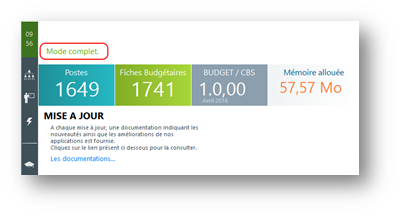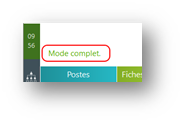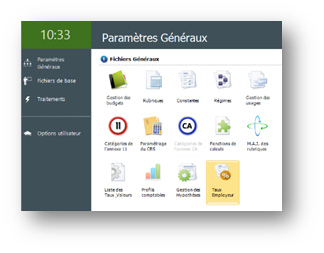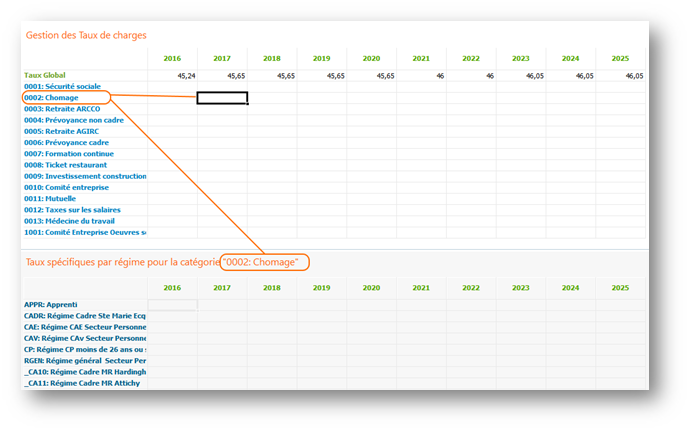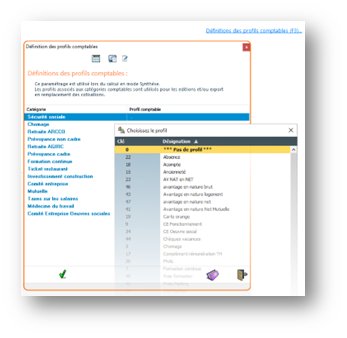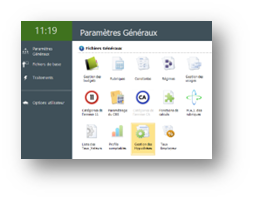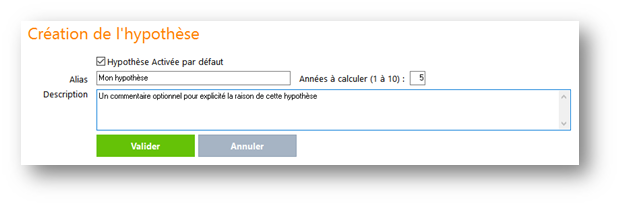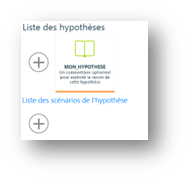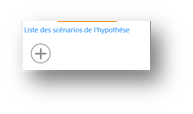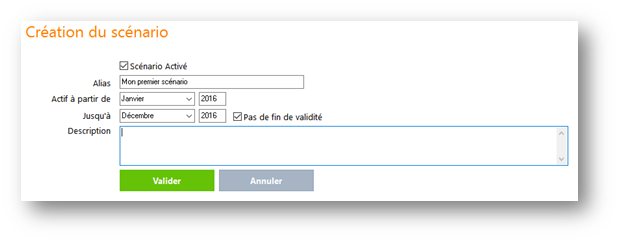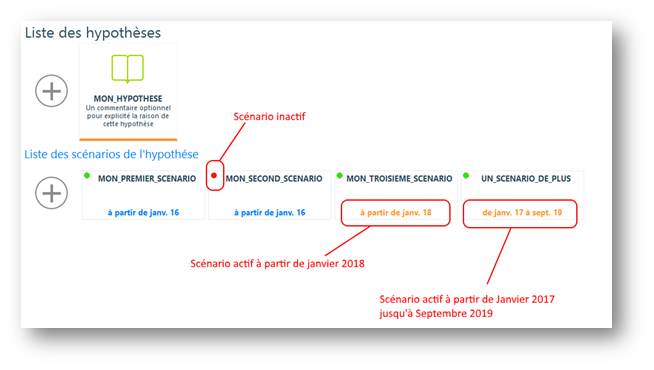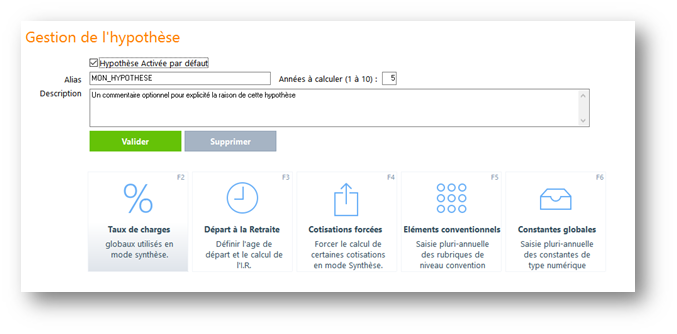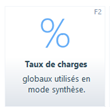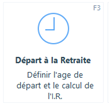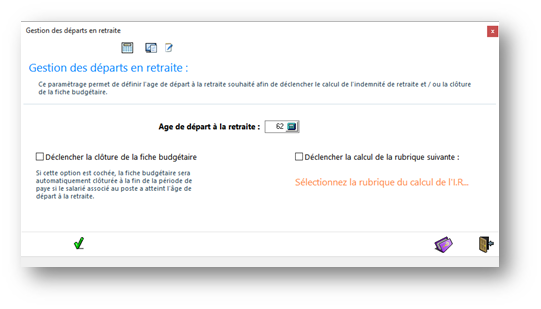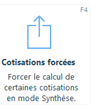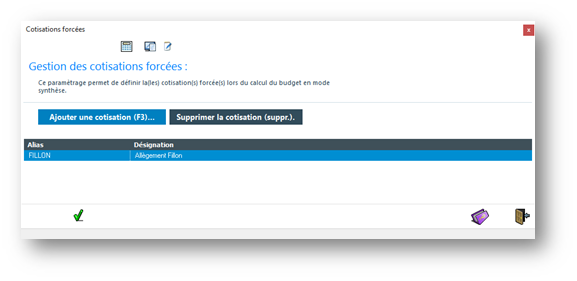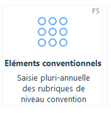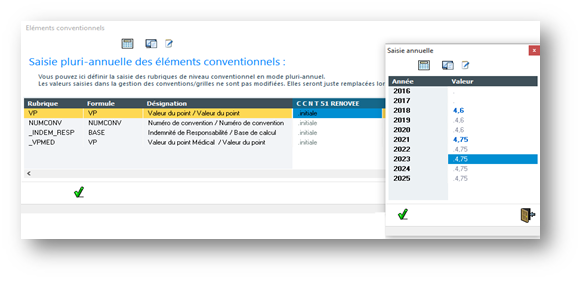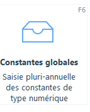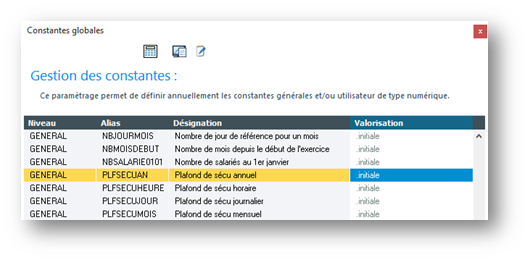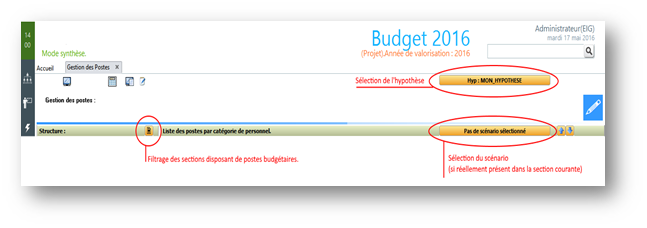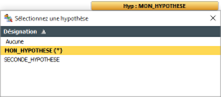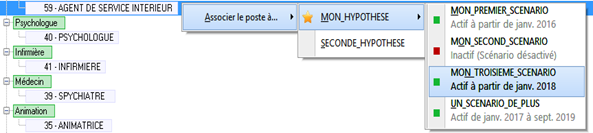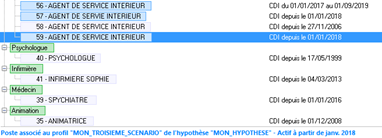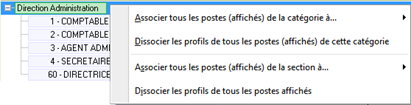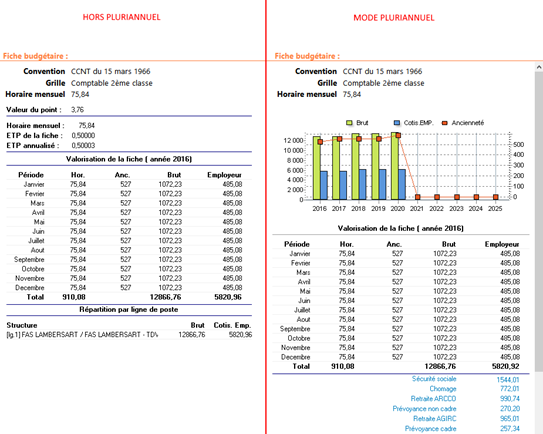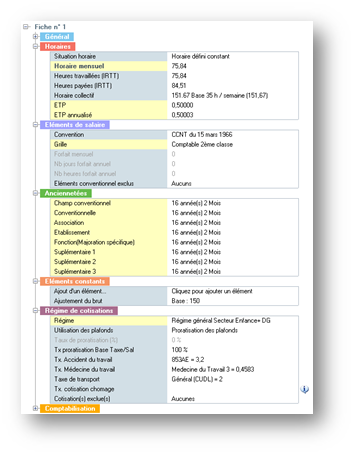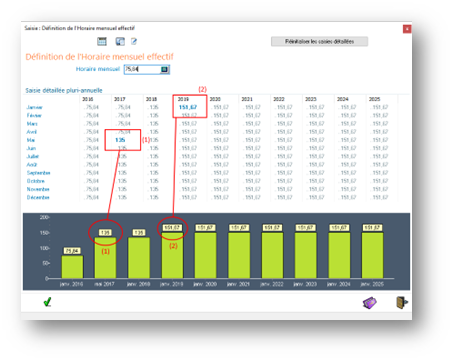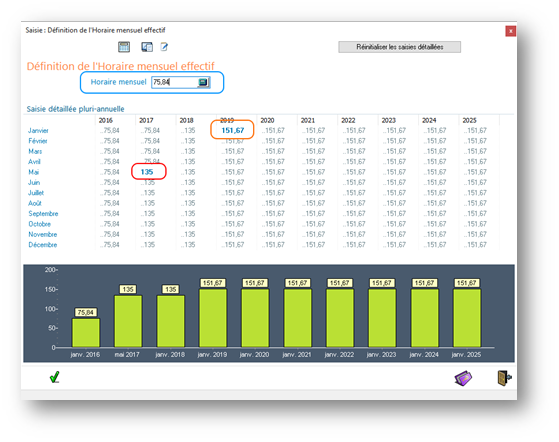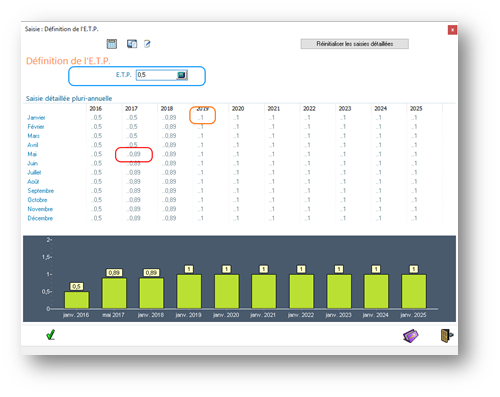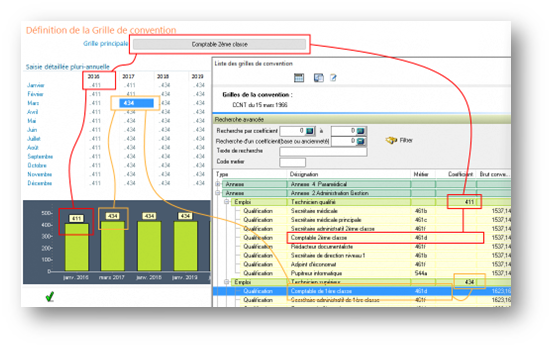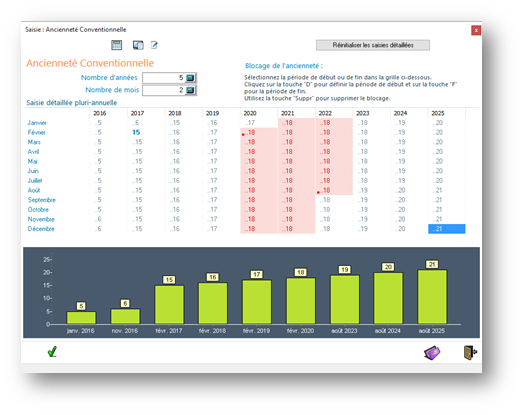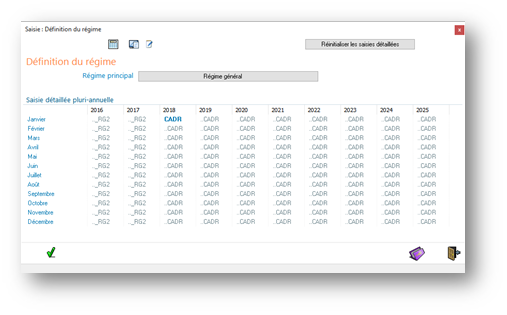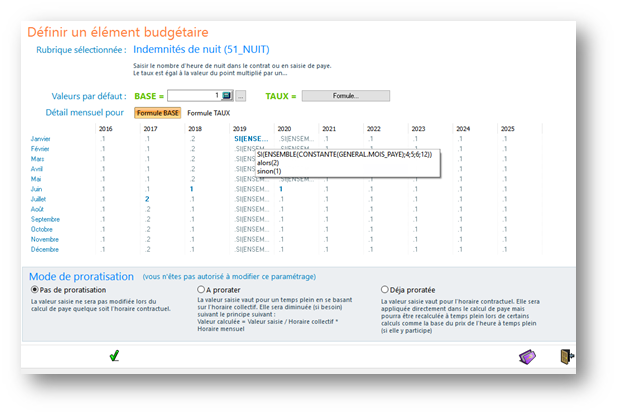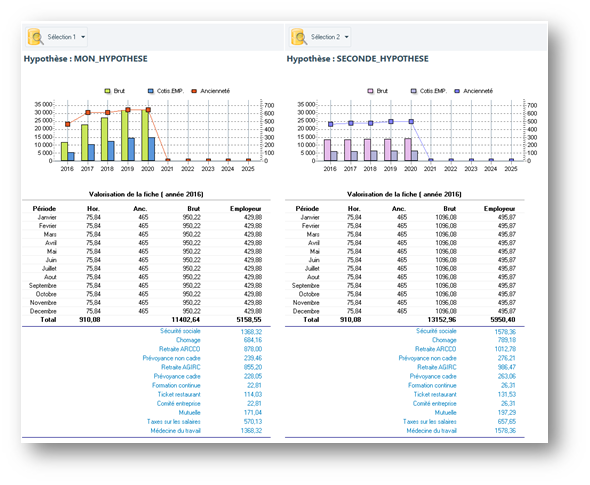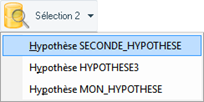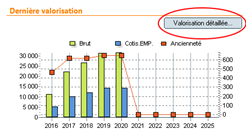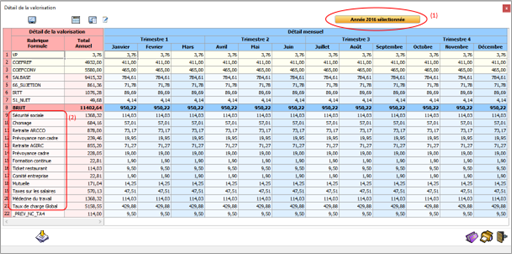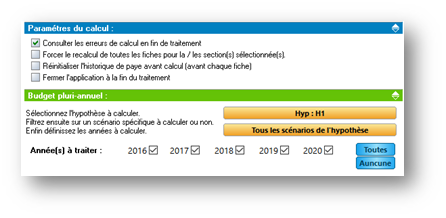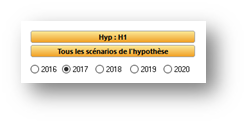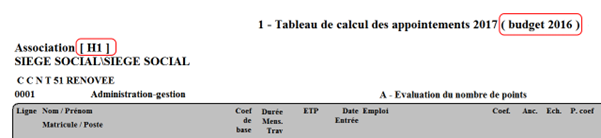Budget pluriannuel
Afin de répondre aux besoins de nos clients, l’application Budget G.R.H. (en adéquation avec le budget comptable) se dote d’une nouvelle fonctionnalité lui permettant de transformer n’importe quel budget en budget pluriannuel le tout reposant sur une gestion d’hypothèses découpées elles-mêmes en scénarios.
Avant d’aborder ces notions, nous allons dans un premier temps étudier les nouveautés de l’application inhérentes à la bonne mise en place d’un calcul pluriannuel. Ces dernières ne sont pas spécifiques au budget pluriannuel et peuvent être utilisées indépendamment.
1°) Le mode de calcul « Complet ou Synthèse »
Lors du chargement de l’outil, une information est disponible sur l’écran principal. Elle indique Le mode de calcul.
Celui-ci peut avoir deux états :
- Complet : Ce mode est identique au calcul habituel des fiches budgétaire. L’ensemble des cotisations sont calculées via la définition du régime associé. Il s’agit d’un calcul de paye complet.
- Synthèse : Si ce mode est activé, les cotisations ne sont plus calculées. Des taux de charges globaux sont utilisés en remplacement. Ces derniers sont modifiables à volonté et ne nécessitent pas de recalculer les fiches (gain important sur les temps de calcul).
Pour passer d’un mode à l’autre, il suffit de cliquer sur le libellé et de valider le changement de mode.
2°) La gestion des charges (employeur)
Les taux de charges sont définissables à partir d’un écran unique qui permet de déclarer un taux global et des taux détaillés par catégorie de cotisations mais aussi d’affiner ces derniers par régime. Ces taux peuvent être initialisés indépendamment du mode de calcul du budget. Ils seront utilisés seulement en mode synthèse.
Pour accéder à cet écran, allez dans le menu puis cliquez sur l’item « Taux employeur » dans le groupe « Paramètres généraux ».
L’écran est divisé en deux parties :
- La première permet de définir le taux global ainsi que le détail par catégorie de cotisations.
- La seconde est dédiée à l’affinage par régime pour chaque ligne de la saisie principale.
La saisie se présente comme une saisie de type tableur. Il vous suffit de vous positionner sur la cellule de votre choix et de définir le taux de charge en pourcentage.
3°) La gestion des profils comptables
Cet écran permet aussi d’associer des profils comptables à chaque catégorie de cotisations. Cette fonctionnalité est nécessaire pour répartir les charges par compte lors du traitement d’édition et/ou d’export des données du budget G.R.H. à destination du budget comptable.
Utilisez la touche « F3 » ou cliquez sur le lien pour effectuer ce paramétrage.
4°) La gestion des hypothèses et des scénarios
Pour activer le mode pluriannuel, il est nécessaire de définir au minimum une hypothèse comportant un scénario. Mais qu’est-ce qu’une hypothèse, un scénario ?
Une hypothèse est un cadre d’exécution du calcul du budget pluriannuel. Elle permet de redéfinir certaines valeurs globales (Valeur du point, constantes générales…etc.) que nous verrons ci-après. Chaque fiche budgétaire va de fait pouvoir être modifiée en partie et calculée pour chaque hypothèse tout en gardant son paramétrage initial. Une consultation de son état sur chaque hypothèse est disponible.
Un scénario est une sous partie d’une hypothèse incluant un cadre restrictif. Chaque scénario peut être actif ou non et avoir une durée de vie (début et / ou fin).
Si un poste est associé à un scénario, sa fiche budgétaire ne sera calculée que pour cette hypothèse en se bornant aux limites imposées par le scénario. Cette fonctionnalité permet par exemple de gérer facilement la fermeture d’un établissement. Il suffit de définir une borne de fin au scénario et d’y associer les postes de votre choix.
4.a) Ajouter une hypothèse et un scénario
Dans l’écran qui apparait, cliquez sur l’icône + située sous l’intitulé « Liste des hypothèses ».
Vous allez pouvoir définir votre première hypothèse.
Lors de sa création, l’hypothèse ne comporte que quelques zones :
- Un alias obligatoire qui sera utilisé à chaque fois que vous voulez y faire référence.
- Une description
- Le nombre d’années à calculer dans le cadre du pluriannuel pouvant varier de 1 à 10.
- Une case à cocher permettant de spécifier si cette hypothèse est l’hypothèse par défaut de ce budget pluriannuel. Dans ce cas de figure, cette hypothèse sera implicitement chargée et activée dans les écrans de gestion.
Après avoir renseigné ces zones, appuyez sur la touche « F8 » ou cliquez sur le bouton « Valider » pour enregistrer vos modifications.
Votre hypothèse apparait dans la liste et est sélectionnée. Vous pouvez maintenant passer à la création du premier scénario.
Nous reviendrons plus tard sur l’hypothèse en mode modification afin de détailler les options disponibles.
Pour ajouter un scénario, cliquez sur l’icône + située cette fois-ci sous l’intitulé « Liste des scénarios de l’hypothèse ».
L’écran qui apparaît est très proche de celui de l’hypothèse.
Vous y retrouvez une zone Alias et une Description.
- La case à cocher « Scénario Activé» va vous permettre comme son nom l’indique de définir si ce scénario est actif. Dans le cas où vous définissez un scénario inactif, l’ensemble des postes qui y seront associés ne seront plus calculés et exploitables dans les traitements du budget.
- Les zones « Actif à partir de» et « Jusqu’à » permettent de borner la durée de vie du scénario.
- La case à cocher « Pas de fin de validité» permet de ne pas tenir compte de la borne de fin et donc de ne pas avoir à la saisir.
- Dans l’exemple ci-dessus, ce scénario est actif depuis Janvier 2016 et n’a pas de fin.
Exemple de scénarios multiples :
4.b) Définir les paramètres avancés de l’hypothèse
Une fois l’hypothèse ajoutée et enregistrée, retournez en mode modification sur celle-ci (double-clic) pour accéder aux paramètres de calcul qui lui sont propres.
5 nouveaux panels sont maintenant disponibles :
Taux de charges :
En cliquant sur ce panel ou en appuyant sur la touche « F2 », vous accédez au paramétrage des taux employeurs. L’écran est identique à celui présenté au chapitre 2.La gestion des charges employeurs.
La différence réside dans le fait que, vous allez pouvoir redéfinir les taux déclarés globalement pour cette hypothèse. La saisie est identique.
Si vous avez modifié un taux et que vous désirez revenir au taux par défaut, il vous suffit de sélectionner la cellule et d’appuyer sur la touche « Suppr.». Le taux par défaut sera alors affiché.
Départ à la retraite
Ce panel vous donne accès à l’écran suivant.
Il vous permet de définir l’âge de départ à la retraite et de déclencher les actions suivantes lorsque le salarié attaché au poste a atteint cet âge (période anniversaire).
1 - Déclencher la clôture de la fiche budgétaire.
La fiche budgétaire est automatiquement clôturée pour « Départ à la retraite ».
2 - Déclencher le calcul de la rubrique suivante :
Si vous sélectionnez une rubrique (personnalisée ou E.I.G.), cette dernière sera automatiquement calculée sur la période budgétaire ou le salarié a atteint l’âge attendu de départ à la retraite. Typiquement, la rubrique intitulée IR va vous permettre de calculer l’indemnité de retraite afin de pouvoir utiliser cette information dans les exports pluriannuels.
NB : Ces deux options peuvent être utilisées ensemble ou indépendamment.
Cotisations forcées
Dans le cas où vous utilisez le mode de calcul de type synthèse, et donc les taux « globaux », ce panel vous donne accès à un écran permettant de forcer le calcul de certaines cotisations pour lesquelles vous ne voulez pas une approximation (par exemple FILLON).
Éléments conventionnels
En cliquant sur ce panel, vous allez pouvoir redéfinir n’importe quelle rubrique définie de niveau conventionnel. Il s’agit bien sûr ici, de pouvoir modifier la valeur du point.
Cet écran vous présente en ligne les éléments conventionnels et en colonne les conventions. Double-cliquez ou appuyer sur la touche « entrée » pour définir la cellule de votre choix. Une saisie pluriannuelle des valeurs de l’élément apparait. Il ne vous reste qu’à effectuer les changements.
Dans l’exemple ci-dessus, les années 2016 et 2017 vont utiliser la valeur définie au niveau de la convention. A partir de 2018 puis de 2021, les valeurs de points ont été re-déclarées.
Constantes globales
Comme pour la valeur du point, vous pouvez définir les constantes générales et utilisateurs dans le cadre du pluriannuel. Le mécanisme de saisie est identique.
Attention, seules les constantes de type numérique sont disponibles dans cet écran.
5°) La gestion des postes
La gestion des postes est restée identique. Seul un filtrage par hypothèse et/ou scénario a été ajouté et n’est disponible que dans le cadre d’une activation du pluriannuel.
Au niveau de la sélection des structures, un nouveau bouton est présent :
Il permet de limiter l’affichage aux sections pour lesquelles des postes budgétaires sont déclarés.
En haut à droite de cet écran, vous trouverez le bouton de sélection de l’hypothèse.
Si vous avez déclaré une hypothèse « active par défaut », cette dernière sera automatiquement sélectionnée.
En cliquant sur ce bouton, vous pourrez changer d’hypothèse.
NB : L’hypothèse active par défaut est suivi des caractères (*).
Sous la sélection de l’hypothèse vous trouvez le bouton de sélection du scénario.
Ce dernier est limité aux scénarios de l’hypothèse réellement utilisés.
Si vous sélectionnez un scénario, l’ensemble des postes toutes sections confondues sont affichés.
5.a) Associer un poste à un scénario
Pour associer un poste à un scénario, il vous suffit de sélectionner ce poste et d’effectuer un clic droit pour afficher le menu qui va vous permettre de le lier à un scénario :
Les postes associés à un scénario sont colorisés pour permettre une identification plus rapide.
De plus, une information est indiquée en bas de l’écran pour indiquer quel scénario est associé au poste courant.
5.b) Associer les postes d’une catégorie ou d’une section à un scénario
Vous avez aussi la possibilité d’effectuer cette association pour une catégorie ou pour la section. Les postes concernés qui sont affichés (en fonction du filtrage) seront affectés.
Il suffit d’effectuer le clic droit au niveau d’une catégorie.
NB : Si vous associez un poste à un scénario d’une hypothèse différente que l’hypothèse active, le poste va disparaitre de l’affichage. Vous devrez sélectionner cette hypothèse pour le consulter à nouveau.
5.c) Consultation hors hypothèse
Au niveau de la sélection de l’hypothèse active, vous avez la possibilité de ne pas sélectionner d’hypothèse.
Vous consultez dès lors l’ensemble des postes qu’ils soient associés ou non à un scénario.
Cette consultation est équivalente au fait de travailler hors pluriannuel.
Si vous calculez une fiche budgétaire, seule l’année du budget sera traité.
6°) Le poste
L’activation du pluriannuel ne change rien au niveau de la saisie d’un poste.
Seule la consultation de la valorisation de la fiche budgétaire change afin de présenter l’information sur plusieurs années.
Dans ce cas de figure, vous avez la possibilité de changer le détail mensuel de la valorisation de la fiche en cliquant sur l’année désirée dans le graphique pluriannuel (au niveau de la colonne Brut).
7°) La fiche budgétaire
Afin de donner la possibilité de définir une évolution pluriannuelle de la fiche budgétaire, certains éléments font l’objet d’un module de saisie spécifique. Ils sont colorisés différemment afin de les identifier facilement.
Les saisies qui sont effectuées pour ces derniers ne sont valides que dans le cadre de l’hypothèse sélectionnée.
De fait, il est possible pour une même fiche budgétaire de disposer d’une évolution différente en fonction de l’hypothèse considérée.
Une consultation complémentaire vous permet de comparer l’évolution de la fiche budgétaire sur plusieurs hypothèses.
7.a) les principes de saisie
Lors des saisies de type pluriannuel, un effort a spécifiquement été effectué pour simplifier les manipulations en utilisant, le plus possible, les mêmes règles de présentations et de saisies des données :
- La valeur initiale (par défaut) est saisissable en haut de l’écran.
- La variation d’élément peut être définie mensuellement sur 10 ans.
- Plutôt que de saisir une valeur à chaque période mensuelle, la saisie permet de définir la période à partir de laquelle la valeur change.
- Vous avez la possibilité de saisir autant de changements que désirés.
- Chaque changement est indiqué en surbrillance ((1) et (2)) et un graphique vous permet de visualiser rapidement si une évolution est définie (dans le cas où une évolution sous forme de graphique est possible).
- Cette saisie est une saisie de type « tableur ». Il vous suffit de taper la valeur directement dans la cellule sélectionnée. Utilisez la touche « Suppr.» pour supprimer un changement.
De fait, vous rencontrerez ce type d’écran pour toutes les saisies attenantes aux évolutions pluriannuelles. Les saisies sont toujours disponibles sur 10 ans et ce même si votre hypothèse active un calcul pluriannuel sur 5 ans.
Les données seront reportées dans le budget suivant en gérant le décalage d’année.
7.b ) Horaire mensuel, ETP et ETP Annualisé
Ces 3 zones sont explicitement liées.
La saisie de l’horaire a un impact sur le calcul de l’ETP et de l’ETP annualisé.
Par contre, si vous modifié les valeurs des ETP, cela ne produit aucune incidence sur l’horaire mensuel.
Dans l’exemple ci-dessus, l’horaire mensuel par défaut de 75.84 implique un ETP de 0.5 (en bleu).
Un changement d’horaire à 135 heures est définit en Mai 2017. Il implique un ETP automatique de 0.89 à la même période (en rouge).
Un nouveau changement d’horaire à 151.67 heures est ajouté sur la période Janvier 2019. L’ETP passe alors à 1 (en orange).
7.c) La grille de convention
Parmi les éléments pour lesquels vous pouvez définir une évolution pluriannuelle, la grille de convention est surement un des plus important afin d’anticiper l’évolution de carrière d’un salarié et par la même l’évolution budgétaire du poste concerné.
Dans ce cas de figure, au lieu de définir une valeur numérique, vous allez pouvoir sélectionner une grille de convention en tant que changement à une période donnée.
Le coefficient de base de la grille de convention est indiqué sur chaque zone mensuelle.
Dans cet exemple, le poste est un poste de comptable 2ème classe (coef. 411) qui évolue sur un poste de comptable 1ère classe en Mars 2017 (coef. 434).
7.d) Les anciennetés
La saisie de l’évolution de l’ancienneté est légèrement différente des saisies précédentes dans la mesure où la valeur de départ est en années / mois et qu’il doit être possible d’effectuer un blocage de l’ancienneté.
Une fois les valeurs de départ définies, à savoir le nombre d’années et de mois d’anciennetés au premier Janvier de l’année du budget, vous pouvez saisir le changement d’ancienneté en année pleine sur la période de votre choix.
Pour effectuer un blocage d’ancienneté, sélectionnez la période de début de blocage et appuyez sur le touche « d ». Ensuite, sélectionnez la période de fin de blocage et appuyez sur la touche « f ».
7.e) Le régime
Puisqu’il est possible de faire évoluer la grille de convention de la fiche budgétaire, la saisie du régime doit pouvoir être saisie en mode pluriannuel.
Cette saisie reprend les mêmes mécanismes que la saisie de la grille mais en permettant de sélectionner le régime. Dans cet écran, il n’y a bien sûr pas de graphique représentant l’évolution pluriannuelle.
7.f) Les éléments constants
Attention, cette saisie n’est pas spécifique à une hypothèse. Elle est globale à la fiche budgétaire.
Néanmoins, il est possible de saisir des valeurs pluriannuelles pour chaque formule.
En fonction de la rubrique de paye sélectionnée, vous allez donc pouvoir intervenir sur la base ou le taux que ce soit en saisie d’une valeur numérique, d’une liste de taux et valeurs ou d’une formule de calcul.
La saisie peut se faire directement en définissant la valeur numérique désirée si la cellule est déjà de type numérique. Dans le cas contraire, il faut utiliser la touche « Entrée » pour activer soit l’affichage de la liste des taux et valeurs associée soit afficher l’éditeur de formule.
Pour purger une zone, il suffit de taper la touche « Suppr. ».
8°) Visualiser les variations
Dans le cas où vous utilisez plusieurs hypothèses, vous avez la possibilité de comparer les résultats du calcul de la même fiche budgétaire.
Dans un premier temps, calculez la fiche sur chaque hypothèse.
Quand le programme détecte que cette fiche dispose de plusieurs historiques budgétaire de type pluriannuel, une nouvelle icone est disponible au niveau de l’écran principal de la fiche :
En cliquant sur cette dernière, l’écran suivant apparait.
La partie gauche contient par défaut les valeurs de l’hypothèse active.
La partie droite contient les valeurs de la première hypothèse trouvée différente de la partie gauche.
Si plus de 2 hypothèses sont existantes et que la fiche budgétaire dispose d’un historique pluriannuel pour chacune, un sélecteur est présent en entête.
Il va vous permettre de sélectionner les hypothèses à afficher.
Les représentations graphiques se calibrent automatiquement en fonction des données afin d’utiliser la même échelle. Cela permet de constater rapidement si une variation importante est présente entre vos hypothèses.
9°) Consulter le détail des rubriques calculées
La consultation de la valorisation détaillée est toujours disponible (à partir de la fiche budgétaire).
La seule différence réside dans le fait que vous allez pouvoir sélectionner l’année à consulter lorsque vous êtes sur une consultation pluriannuelle (1).
Si le mode synthèse est utilisé, vous retrouvez dans cet écran les taux de charges par catégorie de cotisations dans la partie gauche (2) au même titre que les rubriques.
10°) Le calcul du budget
Ce traitement, dans le cas d’un budget pluriannuel s’est doté d’une sélection de l’hypothèse et/ou d’un scénario spécifique.
Seuls les postes de la sélection sont calculés.
Vous avez la possibilité de ne calculer que les années désirées.
Ces dernières sont initialisées en fonction de l’hypothèse courante.
Les paramètres du calcul offrent deux options complémentaires :
- Réinitialiser l’historique de paye… :
Une purge des enregistrements présents dans l’historique de paye pour la fiche budgétaire en cours de calcul dans l’hypothèse sélectionnée est effectuée.
Lorsque cette option n’est pas cochées, seuls les années calculées font l’objet d’un « annule et remplace ».
- Fermer l’application… :
Cette option permet aux utilisateurs de l’application de lancer un calcul complet pluriannuel du budget en fin de journée sans prendre le risque de laisser le programme actif une fois l’opération terminée.
11°) Édition du budget & Exportation Annexes B.P.
Le traitement d’édition du budget dispose des mêmes outils de sélection en mode pluriannuel que le calcul du budget.
Le traitement est limité à une année afin d’offrir les mêmes fonctionnalités qu’auparavant.
Attention, il est important de réaliser cette édition en suivant l’ordre des années pour disposer d’un report valide des valeurs N-1 qui sont calculées lors de l’édition de l’année précédente.
Afin d’indiquer clairement sur le support papier le contexte dans lequel l’édition a été réalisée, vous retrouverez les informations suivantes :
- Identification du budget considéré.
- Alias de l’hypothèse et si sélectionné, alias du scénario.
Dans cet exemple, le traitement a été réalisa pour l’année 2017 du budget 2016 en utilisant l’hypothèse nommée H1.